Cum să utilizați Showbox cu Chromecast
Publicat: 2017-05-17
Showbox este o aplicație controversată cu o moștenire uriașă pe dispozitivele Android. La fel ca Popcorn Time, Showbox este o aplicație concepută în principal pentru filme și emisiuni de televiziune în flux gratuit pe web. Deși nu este strict legal, Showbox a dezvoltat o mulțime de urmăritori online datorită capacității de a reda cu ușurință noi lansări, de la blockbuster-uri majore la filme indie de prestigiu. Showbox ca aplicație este o alegere excelentă pentru oricine dorește să folosească, să spunem, mai puțin decât metodele legale pentru a-și câștiga divertismentul, dar asta nu l-a împiedicat pe Showbox să încerce să-și asigure creșterea cât mai repede posibil.
Desigur, problema majoră cu Showbox este modul în care este blocat pe smartphone-ul tău, neputând fi transmis pe un afișaj mai mare fără soluții masive pe parcurs. Acest lucru poate strica cu adevărat seara de film, mai ales dacă trebuie să ai mai mulți oameni să se înghesuie în jurul smartphone-ului tău. Deci, să aruncăm o privire la cum să folosiți Showbox prin proiectarea imaginii pe Chromecastul conectat la televizor.
O notă despre legalitate
După cum am menționat anterior cu programe precum Covenant pe Kodi și Popcorn Time pe PC, Showbox nu este un serviciu juridic. Legile privind pirateria variază în funcție de țara dvs., dar pentru majoritatea cititorilor noștri din Statele Unite ar trebui să înțeleagă că serviciile de piraterie precum Showbox sunt absolut ilegale. În mod obișnuit, majoritatea furnizorilor de servicii de internet din SUA vor monitoriza și vor urmări dacă serviciile ilegale sunt folosite pe lățimea de bandă și, deși, de obicei, vă puteți descurca fără să fiți observat, Showbox pare să declanșeze alarme la o rată mai mare decât alte interfețe torrent standard. În niciun caz nu susținem utilizarea Showbox pentru consumul standard de filme. Filmele sunt produse la fel de mult ca și piese de artă și, plătind pentru filmele care vă plac (fie la teatru, fie plătind pentru o copie a filmului în format digital sau BluRay), încurajați atât proiecte noi de la oamenii care lucrează la acele filme, și pentru a crea sechele sau continuări ale acelor filme care vă plac.
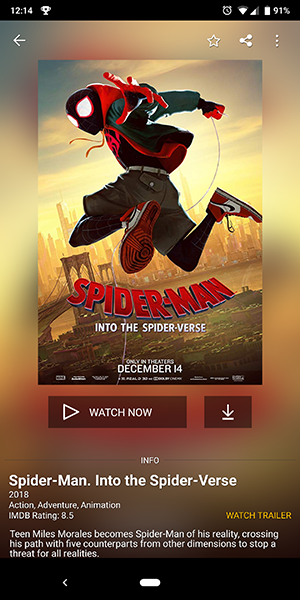
Acestea fiind spuse, utilizarea Showbox vine pe propriul risc, împreună cu propria înțelegere a repercusiunilor care pot apărea în urma utilizării acestui software. Dacă decideți să utilizați Showbox pentru a reda filme, va trebui să rețineți că aplicația vă poate pune în probleme serioase cu ISP-ul dvs. sau cu MPAA, o organizație formată din membri de studio despre care se știe că acţionează în judecată utilizatorii. de conținut piratat în trecut. Cea mai sigură cale de utilizare a Showbox este achiziționarea unui abonament VPN; puteți găsi câteva dintre preferatele noastre la rezumatul nostru aici. Merită remarcat faptul că, din cauza modului în care funcționează Chromecastul, poate merita să luați în considerare faptul că VPN-ul dvs. de pe computer sau telefon nu va acoperi fluxul atunci când difuzați pe dispozitivul dvs. Chromecast. Poate doriți să luați în considerare adăugarea rețelei VPN la rețeaua dvs. de domiciliu pentru a vă proteja automat navigarea.
Cum să proiectați Showbox
În timp ce Showbox oferă din punct de vedere tehnic o versiune pentru PC prin utilizarea unui emulator Android, majoritatea utilizatorilor Showbox se concentrează în întregime pe versiunea Android a aplicației și din motive întemeiate. Showbox este practic o aplicație Android care se întâmplă să ofere versiuni pentru alte platforme în primul rând prin emulare, la fel ca versiunea pentru PC. Deloc surprinzător, Google nu a permis Showbox să listeze aplicația în Magazinul Play, datorită abilităților sale de piraterie de streaming, dar asta nu înseamnă că nu poți instala aplicația Android direct de pe site-ul Showbox.fun. Aplicația, care este disponibilă pentru telefoanele Android și Android TV, se descarcă ca program de instalare APK de pe site și necesită doar ca capacitatea de a instala aplicații din surse necunoscute să fie activată în meniul de setări. Puteți găsi versiunea pentru Android a aplicației pe site-ul lor aici.
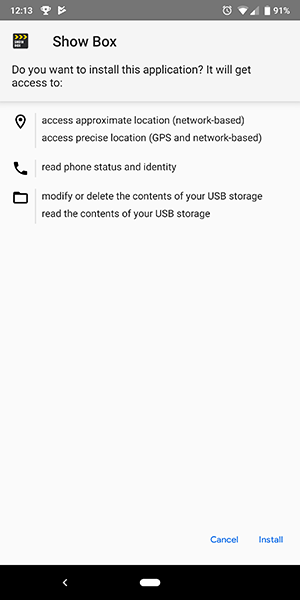
Pentru a instala aplicația, va trebui să activați instalarea pentru surse externe în setările telefonului Android. Pentru a deschide setările pe dispozitiv, glisați în jos din partea de sus a dispozitivului pentru a deschide tava de notificări și acțiuni rapide, apoi atingeți pictograma Setări. Derulați în partea de jos a paginii de setări și atingeți opțiunea care citește „Aplicații și notificări”, pe care o veți găsi în partea de sus a listei. Nu există o mulțime de opțiuni în această categorie, secțiune, dar sub „Avansat”. ,” veți vedea un comutator citind „Aplicații din surse necunoscute”. Activați această setare, apoi ieșiți din meniul de setări.
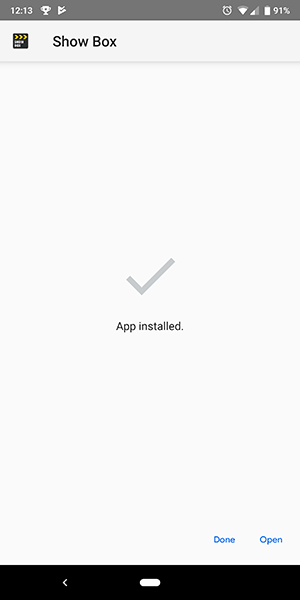

Odată ce ați instalat aplicația pe dispozitivul dvs., veți găsi o interfață Android modernă, care facilitează răsfoirea noilor versiuni atât pentru filme, cât și pentru emisiuni de televiziune. Aplicația arată bine, cu un aspect care se potrivește exact cu ceea ce ne așteptăm de la aplicațiile Android. Răsfoirea prin gama aplicației Showbox pe Android se simte ca și cum ați naviga prin Filme Google Play. Făcând clic pe o selecție pentru fiecare film, se afișează o afișare superbă de informații, cu imagini îndrăznețe și luminoase, opțiunea de a transmite în flux în diferite rezoluții, link-uri către trailer și o descriere a filmului. Vestea bună este aceasta: este foarte, foarte ușor să utilizați aplicația Android pentru a transmite în flux filmele și emisiunile de televiziune preferate.
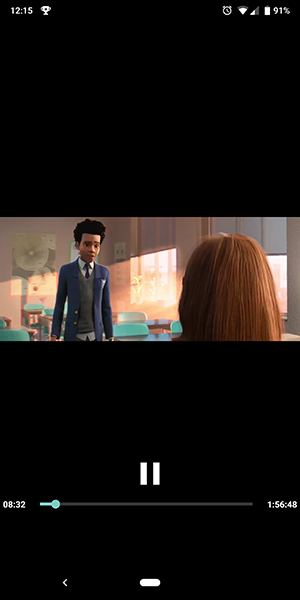
Din păcate, există o problemă destul de majoră când vine vorba de utilizarea aplicației cu Chromecast: de fapt, nu puteți proiecta direct din aplicație, deoarece protocolul Cast nu este încorporat în aplicație. Aceasta înseamnă că va trebui să apelați la surse externe pentru a începe proiectarea și a rula pe platformă și, pentru asta, veți avea nevoie de încă o aplicație pe telefon.
Există, de fapt, câteva opțiuni aici, inclusiv aplicații populare de casting precum AllCast. Orice aplicație de difuzare video ar trebui să funcționeze cu metoda pe care urmează să o aliniem, dar vă recomandăm o singură aplicație pentru proiectarea Showbox: LocalCast.
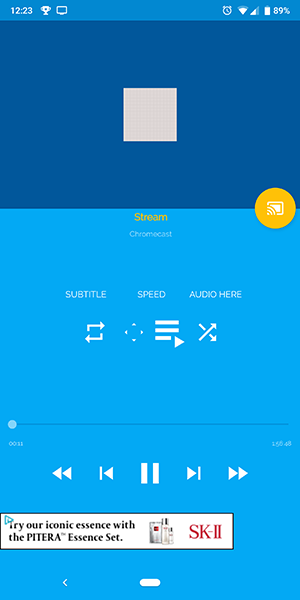
Folosind LocalCast pentru a transmite în flux Showbox pe Chromecast
În ciuda faptului că Showbox nu are de fapt o funcție Chromecast încorporată, este ușor să combinați fluxurile video Showbox cu o aplicație precum LocalCast pentru a reda corect videoclipurile pe televizor. Asigurați-vă că aveți Showbox instalat pe telefon, apoi accesați Magazinul Google Play și descărcați LocalCast pentru Chromecast. LocalCast este o aplicație gratuită, acceptată de reclame pentru dispozitivul dvs. Android, care vă permite să proiectați atât videoclipuri locale, cât și fluxuri locale pe dispozitivul Chromecast, fără să vă faceți griji că aveți un player cu suport Cast. Sunt disponibile planuri premium, dar alegerea noastră de a folosi LocalCast în detrimentul altor aplicații de casting se datorează lipsei de restricție asupra duratei streamingului.

Pentru a utiliza LocalCast cu Showbox, va trebui să deschideți meniul de setări din Showbox pentru a schimba playerul. Glisați meniul deschis din partea stângă a ecranului, apoi selectați Setări în partea de jos a meniului. Selectați „Alt jucător” din meniul derulant implicit al playerului. Deși nu selectați LocalCast ca player în acest pas, selectarea „Alt player” îi spune Showbox să solicite Android lista de playere video instalate pe telefon.
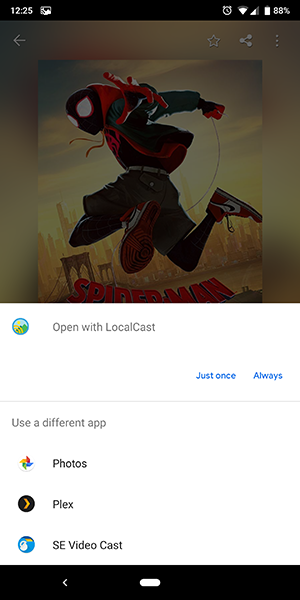
Pentru a obține acea interfață, întoarceți-vă la meniul principal Showbox, apoi selectați filmul sau emisiunea la alegere. Faceți clic pe „Vizionați acum” din meniu, apoi așteptați să se încarce videoclipul. Android vă va solicita să selectați playerul video cu care doriți să transmiteți în flux și, în sfârșit, puteți selecta LocalCast ca player. Vă sugerăm să alegeți „Doar o dată” de fiecare dată când alegeți playerul, cu excepția cazului în care intenționați să difuzați la televizor de fiecare dată când utilizați Showbox.
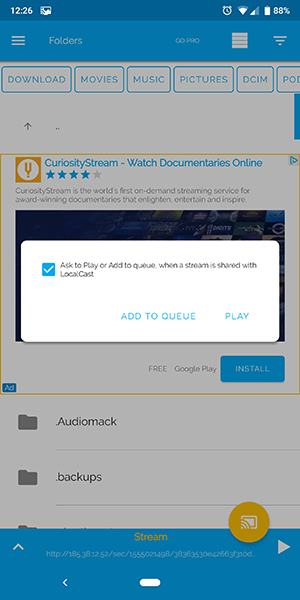
După ce selectați LocalCast, veți fi redirecționat către acea aplicație pentru a selecta un dispozitiv pe care să îl utilizați cu Cast. Selectați Chromecastul din listă și interfața playerului LocalCast se va deschide pe dispozitiv. În loc să utilizați interfața tipică Showbox, veți folosi LocalCast ca telecomandă pentru a controla redarea videoclipului. De asemenea, puteți găsi comenzile de difuzare în tava de notificări odată ce începe redarea videoclipului.
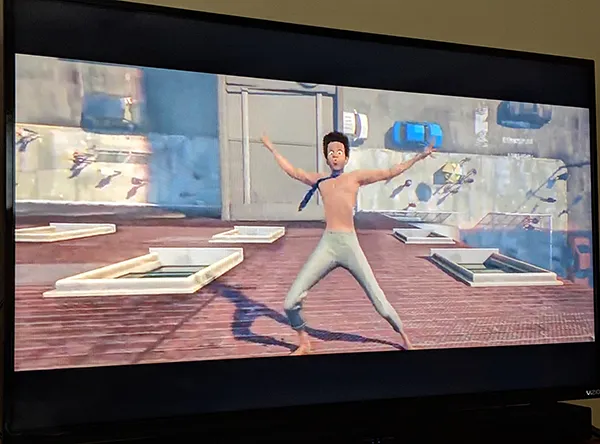
Între timp, la televizor, ar trebui să vedeți că LocalCast s-a conectat și că începe să se conecteze la o adresă URL. Acesta este fluxul Showbox și poate dura până la treizeci de secunde pentru a începe redarea. Odată ce va face, totuși, veți putea să vă relaxați și să vă bucurați de filmele și emisiunile preferate pe marele ecran.
